在使用电脑的时候,我们经常会需要用到录屏的功能,帮助我们把一些演示操作或者视频录制下来分享给其他人。那么除了使用第三方软件进行录屏外,win10其实是自带录屏功能的,w
在使用电脑的时候,我们经常会需要用到录屏的功能,帮助我们把一些演示操作或者视频录制下来分享给其他人。那么除了使用第三方软件进行录屏外,win10其实是自带录屏功能的,win10电脑怎么录屏呢?下面小编教下大家win10电脑录屏的方法。
1、同时按下键盘快捷键Win+i,打开设置界面,选择游戏进入。
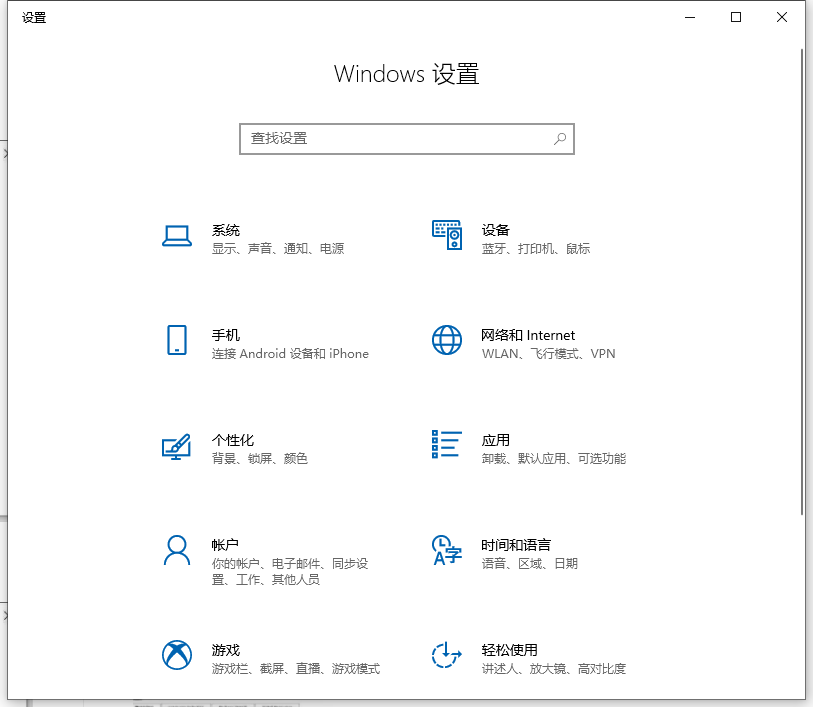
2、在游戏栏可看到开启按钮。
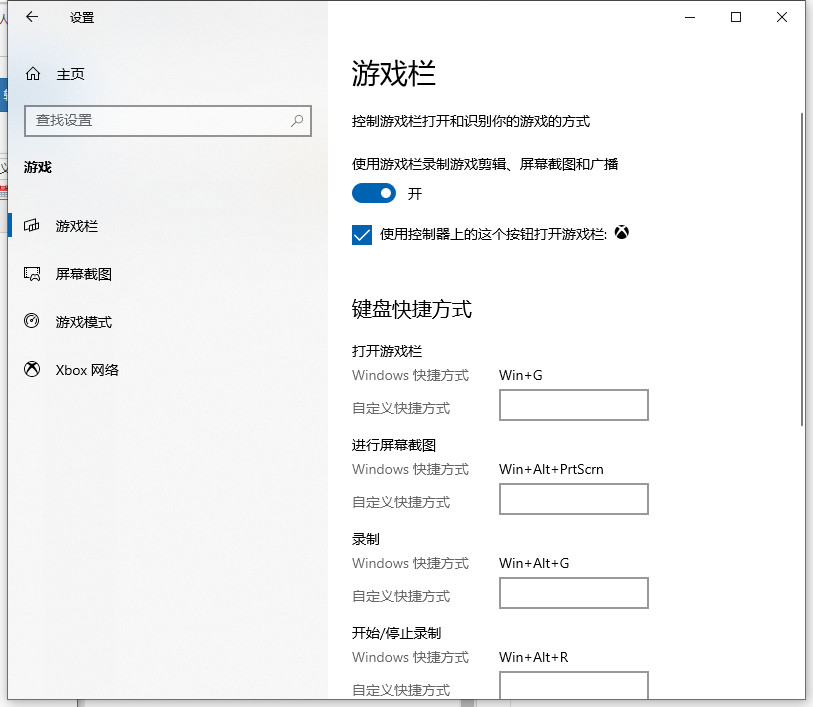
3、录屏快捷如下
打开游戏栏:Win+G
进行屏幕截图:Win+Alt+PrtScrn
录制: Win+Alt+G
开始/停止录制: Win+Alt+R
麦克风打开/关闭:Win+Alt+M
开始/暂停广播:Win+Alt+B
在广播中显示摄像头:Win+Alt+W
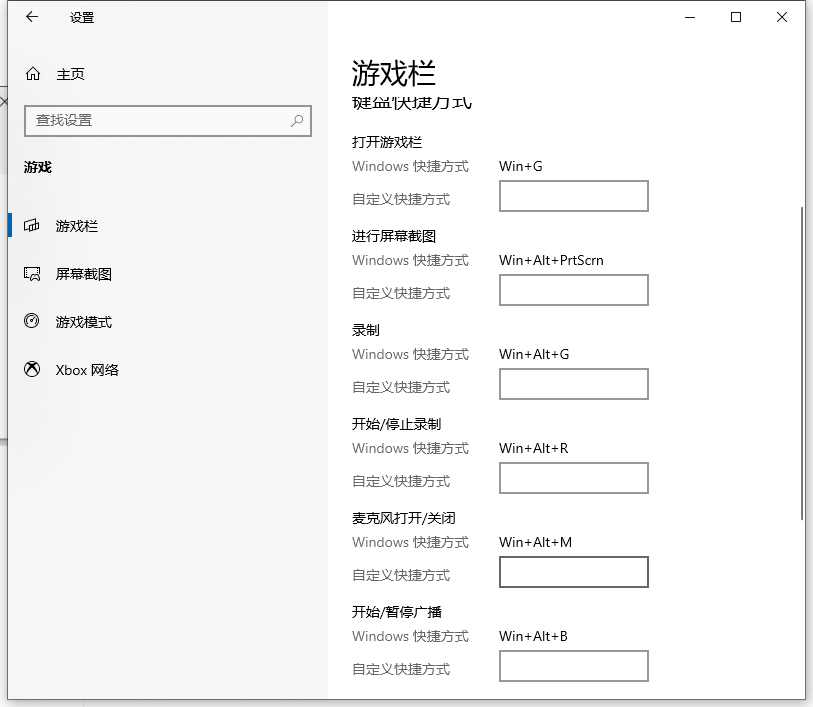
4、同时按键盘Win+Alt+G,或者点击"开始录制"的按钮,这样就开始录屏了。
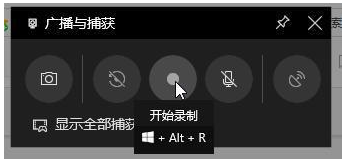
5、同时按键盘Win+Alt+R,或者点击"停止录制"的按钮,停止录屏。
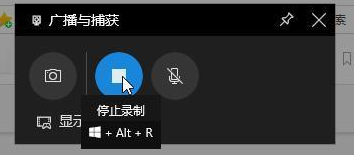
6、停止后打开广播文件夹就可以看到录制的视频。
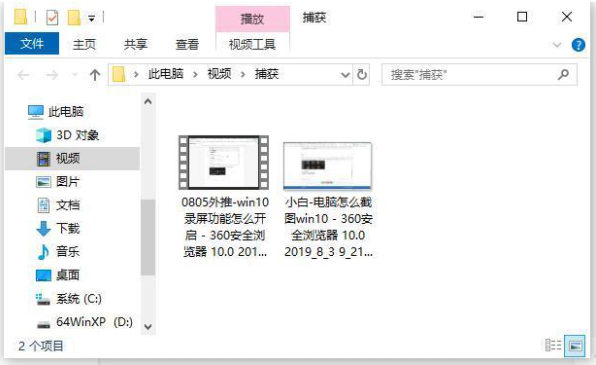
7、还有截图功能,快捷键Win+Alt+PrtScrn。
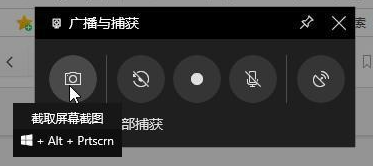
以上便是win10电脑录屏的方法,有需要的小伙伴可以去尝试下哦。
